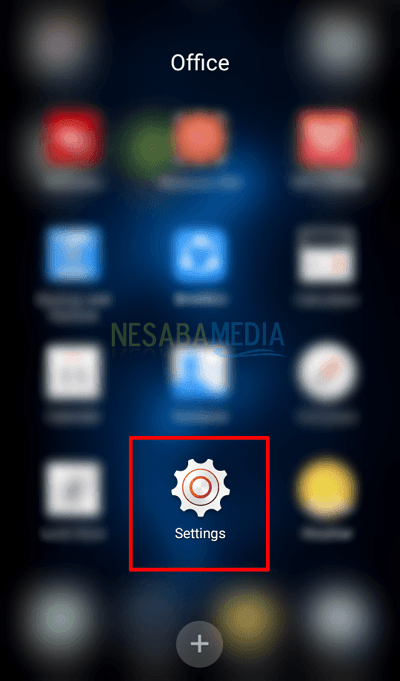Ево како да користите Гоогле преводилац ван мреже на Андроиду
Гоогле Транслате је најпотпунија апликација за превођење на више језика на свету. Ова Гоогле преводилачка апликација непрестано добија ажурирања и побољшања.
Поред тога што можете превести са једног језика на другидругим језицима, Гоогле Транслате такође пружа говорне садржаје за читање правописа, уз вештачку интелигенцију, Гоогле Транслате може да чита реченице које уносимо и оне које су добро преведене.
Користите Гоогле Транслате офлајн илибез интернет конекције то је заправо веома једноставно. Андроид преводилац је потребан Андроид корисницима. На примјер, идете у шетњу мјестом за које не знамо језик, па вам је тешко комуницирати, тада прво што мислите о томе је кориштење Гоогле Транслате апликације.
Међутим, проблем је шта ако место које ћемо посјетити или посјетити нема интернетску везу? Тада ћете такође морати да користите Гоогле Транслате ван мреже. Како то радите?
Овај чланак ће говорити о томе како да користите Гоогле Транслате ван мреже.
Како се користи Гоогле Транслате Оффлине
Шта морамо да урадимо за Гоогле апликацијеПревођење може радити и преводити језике без интернетске везе преузимањем потребног језичког пакета. Испод су кораци о начину коришћења Гоогле Транслатеа ван мреже:
1. Прво преузмите и инсталирајте апликацију Гоогле Транслате на Андроид телефону путем Гоогле Плаи продавнице.
2. Након што је инсталирана апликација Гоогле Транслате, отворите апликацију Гоогле Транслате. Случај на слици.

3. Након што отворите апликацију Гоогле преводилац, појавиће се екран Подешавање Гоогле преводиоца. Изаберите / додирните Готово и аутоматски ће се превести Преводилац Индонезијски. Као пример на слици.
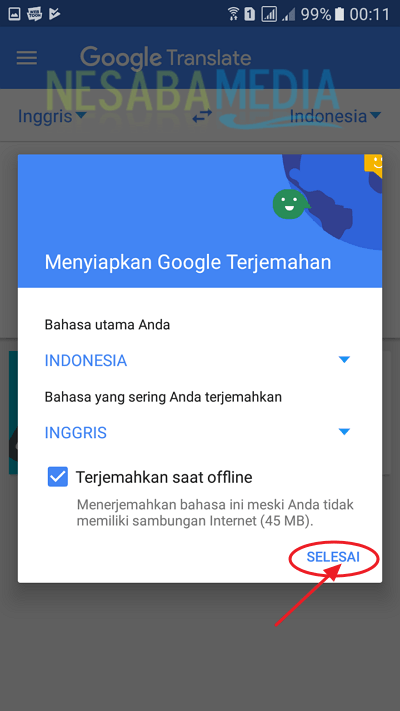
4. Ако је преузет индонезијски превод, можете превести енглески на индонезијски или обрнуто ван мреже на свом Андроид телефону.
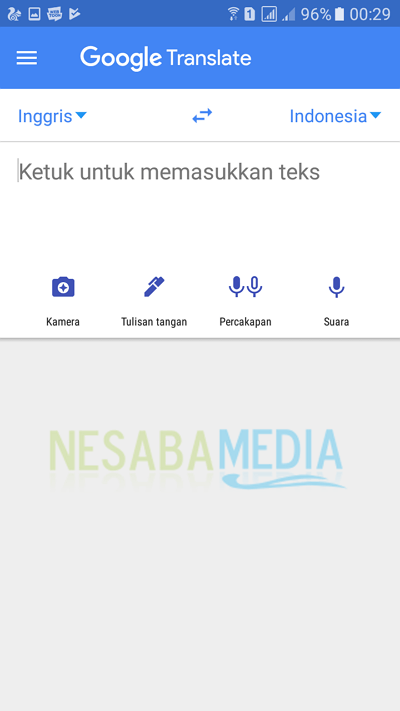
5. Сада, ако вам је потребан или желите други језик за оффлине превођење, можете додирнути / одабрати Опције или симбол три линије у горњем левом положају.
6. Затим изаберите / додирните Оффлине Превод. Као пример на слици.

7 Након што одаберете / додирнете Оффлине Превод, преузмите језик који желите или требате за превод ван мреже. И сачекајте док се језик не преузме. Као пример на слици.

8. Ако је језик завршио са преузимањем, можете га превести и ван мреже користећи Гоогле Транслате.
9 Да бисте додатно осигурали да заиста можете преводити језике ван мреже користећи Гоогле Транслате. Покушајте да искључите мобилне или ВиФи податке на Андроид телефону, као на пример на слици.

10 Након што су ВиФи или мобилни подаци умро, покушајте тестирати Гоогле Транслате ако можете преводити језик ван мреже. Ако је језички пакет преузет, Гоогле преводилац можете употребљавати ванмрежно било када и било где.
Па, апликација се већ може користити у условимаоффлине Али не заборавите, тако да можете чути звук превода, морате и да преузмете звук. Покушајте да кликнете дугме звучника, ако можете да слушате звук, то значи да је преузета база података звука. Ако нема звука, поново покрените интернетску везу, звучна база података ће се аутоматски преузети.
Тако мало објашњења о начинукоришћењем Гоогле Транслате-а ван мреже. Надамо се да вам може помоћи да користите Гоогле Транслате изван мреже или без интернетске везе на Андроид телефону. Сретно и хвала вам.